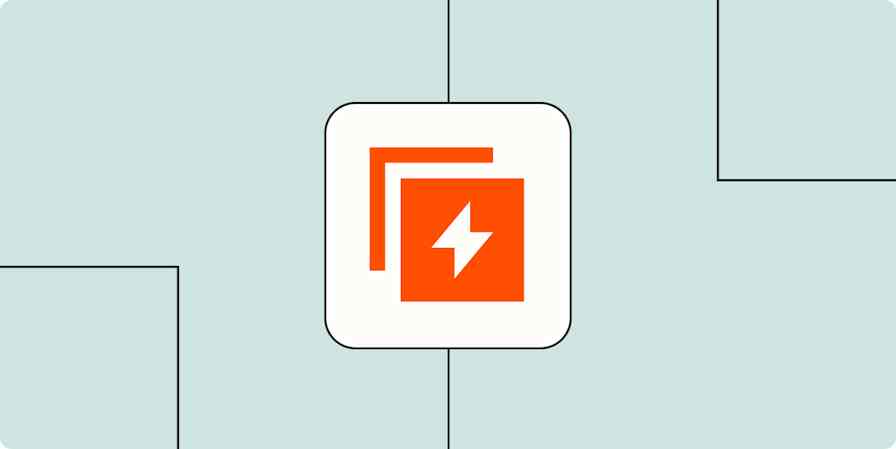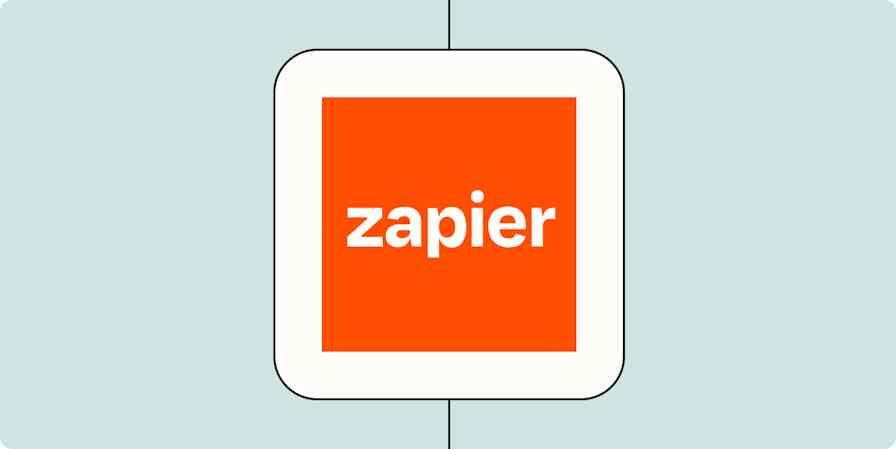Automatisierung läuft nicht immer nach dem einfachen Schema „ ", wenn X passiert, mach das“." Manchmal willst du separate Pfade erstellen, die je nach bestimmten Faktoren zu unterschiedlichen Ergebnissen führen, wie bei einer sprichwörtlichen Weggabelung.
Paths, eins der integrierten Tools von Zapier, kann diese Kurven und Wendungen in einem einzigen Zap meistern. Mit diesem Tool kannst du einen automatischen Workflow in mehrere Zweige aufteilen, die jeweils eigene Aktionen haben. Es ist eine Abenteuergeschichte, in der du dir dein eigenes Abenteuer für deine Arbeit aussuchen kannst.
So kannst du mit Paths Automatisierung erstellen, die mit dir skalieren.
Paths von Zapier ist in den Professional-Tarifen und höher verfügbar. Vergleiche die Zapier-Pläne auf unserer Preisseite.
Vorsprung
Zapier ist die am besten vernetzte KI-Orchestrierungsplattform – sie lässt sich mit Tausenden von Anwendungen von Partnern wie Google, Salesforce und Microsoft verbinden. Nutzen Sie Schnittstellen, Datentabellen und Logik, um sichere, automatisierte und KI-gestützte Systeme für Ihre geschäftskritischen Workflows im gesamten Technologie-Stack Ihres Unternehmens aufzubauen. Erfahren Sie mehr.
Was ist Paths?

Mit dem Paths Tool kann ein Zap verschiedene Aktionen nach Regeln ausführen, die du festlegst. Mit bedingter Logik legen diese Regeln die nächsten Schritte fest: "Wenn A in deiner Trigger-Anwendung passiert, dann mach X. Wenn B passiert, dann mach Y."
Um es noch genauer zu machen: Jeder Zap mit Pfaden beginnt mit einem Trigger (das wir als Auslöser bezeichnen), der in einer Anwendung passiert, z. B. wenn ein neuer Lead seine Daten über ein Formular sendet. Zapier hält Ausschau nach diesem Ereignis. Dann, wenn es reinkommt, checkt der Pfadschritt die Regeln, die du ihm gegeben hast. Wenn diese Regeln auf einen Wert zutreffen, macht Zapier eine Aufgabe in deiner Aktions-App.
Ein Weg könnte zum Beispiel sein, dass deine besten Leads direkt in den Posteingang deines Vertriebsteams landen. Ein anderer Weg wäre, den Rest deiner Leads (die nicht so wichtig sind) zu einer E-Mail-Kampagne hinzuzufügen, um sie weiter zu pflegen.
Mit Paths kannst du automatisch auf Routinennachrichten antworten, schwierige Tickets bestimmten Teammitgliedern zuweisen oder die dringendsten Nachrichten je nach Details priorisieren – alles in einem einzigen Zap. Es ist einfach eine bessere Möglichkeit, komplizierte Prozesse zu automatisieren, die Entscheidungsfindung erfordern. Letztendlich musst du nicht mehrere Zaps erstellen, die ähnliche Aufgaben erledigen, sondern nur einen, der alle Fälle abdeckt.
Die wichtigsten Funktionen von Key Paths sind:
Flexible Konditionen: Legen Sie Kriterien basierend auf Text, Zahlen, Datumsangaben, booleschen Werten (wahr/falsch) und mehr fest.
Benutzerdefinierte Logik: Füge die Logik „ "“ und „" “ hinzu, wenn die Daten allen Pfadregeln entsprechen müssen, damit sie ausgeführt werden, oder die Logik „ "“ oder „" “, wenn die Daten mindestens einer der Pfadregeln entsprechen müssen, damit sie ausgeführt werden.
Fallback-Regeln: Leg Fallback-Pfade fest , damit dein Zap auch dann läuft, wenn deine Daten nicht den Bedingungen in anderen Pfadzweigen entsprechen (z. B. bei Tippfehlern oder leeren Feldern).
Paths, die immer ausgeführt werden: Erstelle Paths, die immer die gleiche Aktion ausführen (z. B. den Projektstatus aktualisieren), aber unter bestimmten Bedingungen auch noch andere Aktionen ausführen.
Mehrere Pfadverzweigungen: Füge bis zu 10 Pfadverzweigungen zu jeder Pfadgruppe hinzu und bewältige komplexe Szenarien mit einem einzigen Zap.
Verschachtelte Pfade: Erstell Pfade innerhalb von Pfaden (maximal drei), indem du einen verschachtelten Pfad als Schritt innerhalb deiner Schritte hinzufügst, um Workflows zu erstellen, die alle Möglichkeiten abdecken.
Gruppiert und/oder Bedingungen: Sehen Sie ganz einfach, wie Ihre Pfadbedingungen gruppiert sind, damit Sie überprüfen können, ob Sie alles richtig eingerichtet haben.
Nacheinander ausführen: Die Bedingungen für Pfadverzweigungen werden so abgearbeitet , wie sie im Zap-Editor stehen, also von links nach rechts.
Anmerkung: Zaps, die vor dem 30. Juni erstellt wurden, verwenden 2025 "parallele Ausführung" für Pfadverzweigungen. Das bedeutet, dass alle Verzweigungsbedingungen gleichzeitig ausgewertet werden und jeder Zweig, der seine Bedingung erfüllt, sofort ausgeführt wird. Die Reihenfolge, in der Branches ausgeführt werden, hängt davon ab, welche Branches zuerst ausgewertet werden. Ab dem 30. September ist 2025die sequenzielle Ausführung die einzige Option für neue Pfade.
Was du mit Paths machen kannst
Wenn es um Paths geht, gibt es unendlich viele Möglichkeiten. Während die meisten Anwendungsfälle von Ihren individuellen geschäftlichen Herausforderungen abhängen, sind hier einige unserer beliebtesten Beispiele:
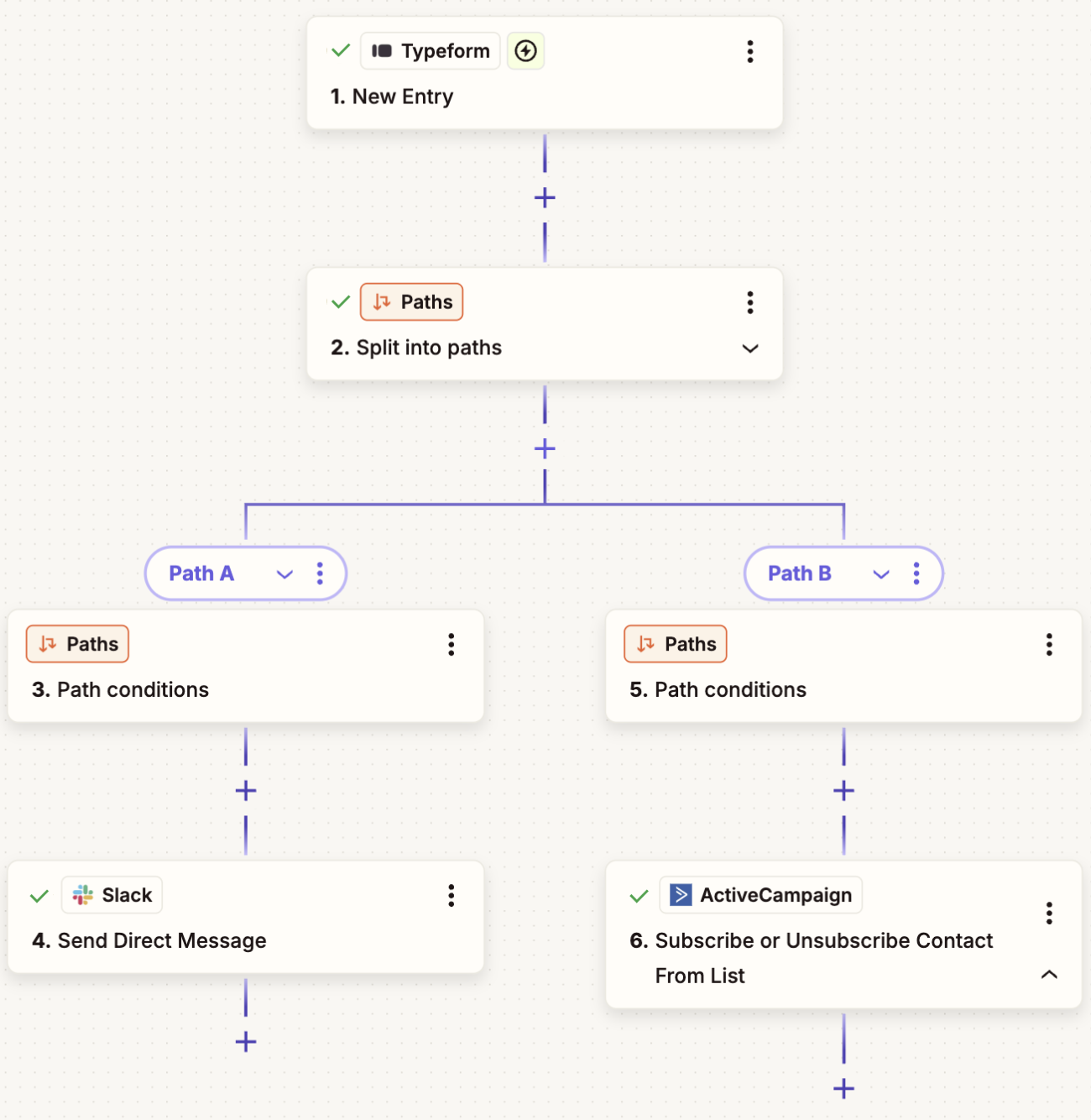
Senden Sie personalisierte Nachrichten an eine Untergruppe von Kunden
Halt deine Kunden auf dem Laufenden, indem du ihnen personalisierte Nachrichten schickst, sobald sich ihr Status in deinem CRM ändert. Erstellen Sie benutzerdefinierte Regeln, um die genauen Bedingungen zu bestimmen, unter denen diese Nachrichten gesendet werden.
So könnte das aussehen:
Der Status eines Kunden ändert sich in deinem CRM.
Verwenden Sie in Pfad A eine Regel, die besagt, dass eine personalisierte Willkommensnachricht gesendet wird, wenn der Text genau mit einem Wert übereinstimmt (z. B. "neuer Kunde"). In Pfad B verwende eine Regel, die besagt, dass wenn der Text exakt mit „inaktiv“ übereinstimmt, eine Nachricht zur erneuten Einbindung verschickt wird.
Leads an den richtigen Kanal weiterleiten
Wenn du Leads über ein Formular sammelst, gib deinen besten potenziellen Kunden die beste Behandlung, indem du sie direkt an dein Verkaufsteam weiterleitest und den Rest in eine E-Mail-Kampagne einbaust.
So könnte das aussehen:
Ein potenzieller Kunde füllt ein Formular in Typeform aus.
In Pfad A nimmst du eine Regel, die besagt, dass, wenn das Abonnementfeld in deinem Formular genau mit „Unternehmen“ übereinstimmt, die Infos an deinen Vertriebskanal in Slack schickt. In Pfad B verwende eine Regel, die besagt, dass, wenn das Abonnementfeld in deinem Formular nicht genau mit „Unternehmen“ übereinstimmt, sie zu einer E-Mail-Kampagne in ActiveCampaign hinzugefügt werden.
Mach deinen Kundensupport einfacher
Beschleunigen Sie Ihre Reaktionszeiten, indem Sie neue Tickets je nach Priorität oder Dringlichkeit verschiedenen Teams zuweisen. Tickets mit hoher Priorität können Ihrem Premier-Support-Team zugewiesen werden, während Probleme mit niedrigerer Priorität an eine allgemeine Support-Warteschlange weitergeleitet werden können.
So könnte das aussehen:
Ein Kunde reicht ein Support-Ticket zu einem Produktproblem ein, auf das er gestoßen ist.
Verwenden Sie in Pfad A eine Regel, die besagt, dass der Problemtyp, der als "Dienstausfall" oder "Abrechnungsfehler" ausgewählt ist, Ihrem Premier-Support-Team in Slack zugewiesen werden soll. " In Pfad B nimm eine Regel, die besagt, dass, wenn der Problemtyp als „ "“, „general enquiry“, „" “ oder „ "“ ausgewählt wird, die Anfrage an den allgemeinen Support weitergeleitet wird.
Füge eine Ausweichregel hinzu, damit alle Tickets in die Support-Warteschlange geschickt werden, wenn die Bedingungen in deinen Pfaden nicht erfüllt sind – auch wenn jemand einen Tippfehler macht oder vergisst, eine Antwort aus dem Dropdown-Menü für das Ticket auszuwählen.
Verschiedene Aspekte des Projektmanagements verwalten
Erstellen Sie ein System, das Projekte immer auf der Grundlage bestimmter Tags aktualisiert, indem Sie einen Pfadzweig ohne Regeln festlegen. Wenn ein Projekt aktualisiert wird, können andere Wege die Teammitglieder benachrichtigen, Aufgaben zuweisen und die Zeit in deinem Kalender verwalten.
So könnte das aussehen:
Ein neues Projekt wird mit einem bestimmten Tag zu einem Projektmanagement-Tool hinzugefügt.
Füge einen „ "“ hinzu, der immer den Pfad „" “ ausführt, damit dein Zap den Projektstatus aktualisiert, egal ob die anderen von dir eingerichteten Pfade ausgeführt werden.
Füge zusätzliche Regeln hinzu (Paths A bis C), die Teamkollegen je nach Projektstatus informieren, einzelne Aufgaben verteilen und Zeit im Kalender blockieren.
So fängst du mit Paths an
Willst du es in Aktion sehen?
1. Sobald du bei Zapier eingeloggt bist, geh zum Zap-Editor.
2. Such im Editor nach deiner Auslöse-App und wähl sie aus. Verbinde dein Konto, richte den Trigger-Schritt ein und teste den Trigger.
3. Füge dann eine Aktion zu deinem Zap hinzu und wähle in der Suchleiste „Pfade“ oder in der Liste der integrierten Tools auf der rechten Seite „ “ aus.
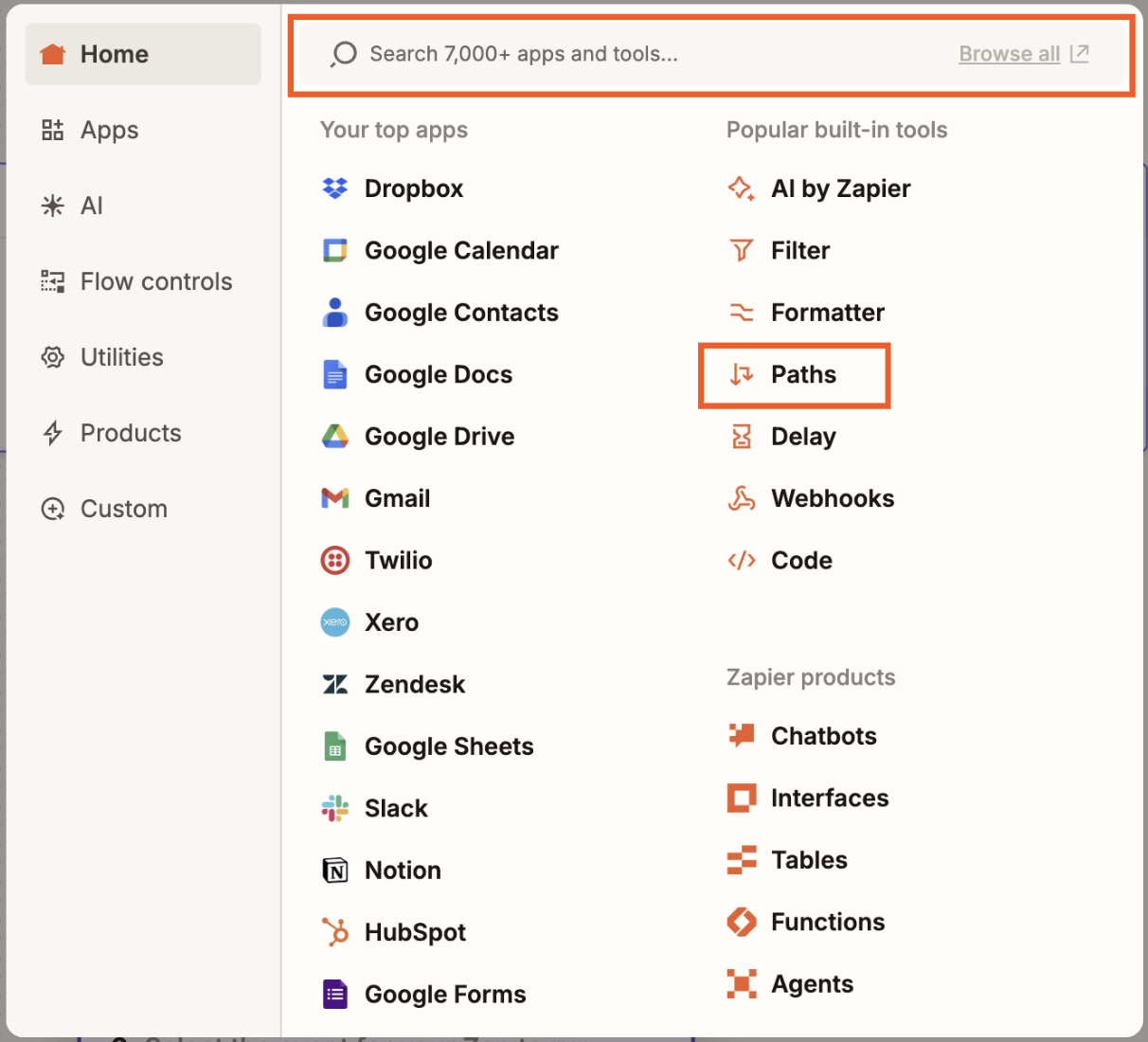
4. Zwei Pfadzweige, "Pfad A" und "Pfad B", werden automatisch in einer einzigen Pfadgruppe erstellt.
5. Klick auf „Pfadbedingungen“. Es wird ein Modal angezeigt, in dem du deine Pfade konfigurieren und testen kannst.
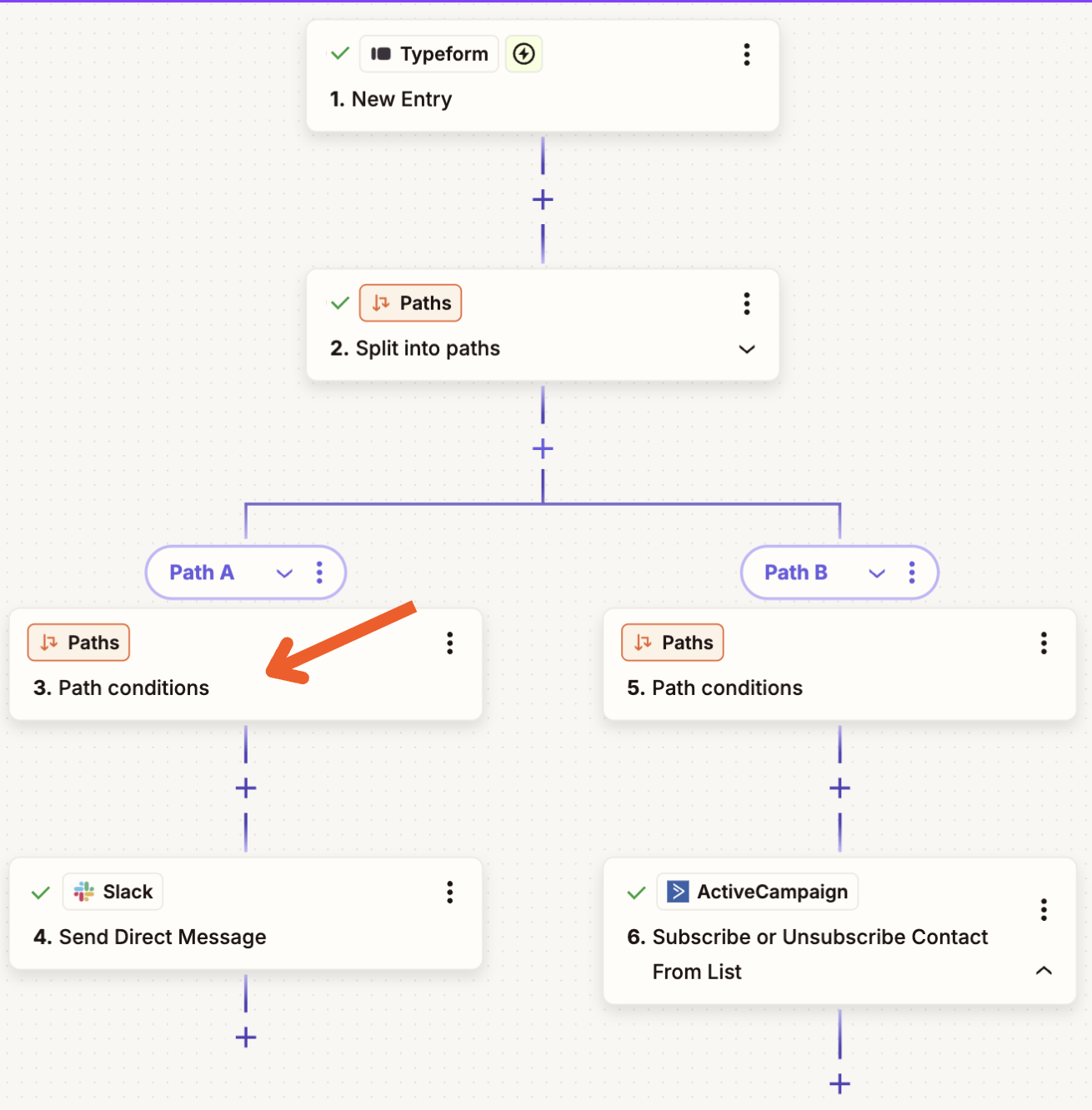
6. Wählen Sie den Regeltyp aus, den Sie für Ihren Pfadzweig verwenden möchten. Sie können Benutzerdefinierte Regeln, Immer ausführen und Fallback auswählen.
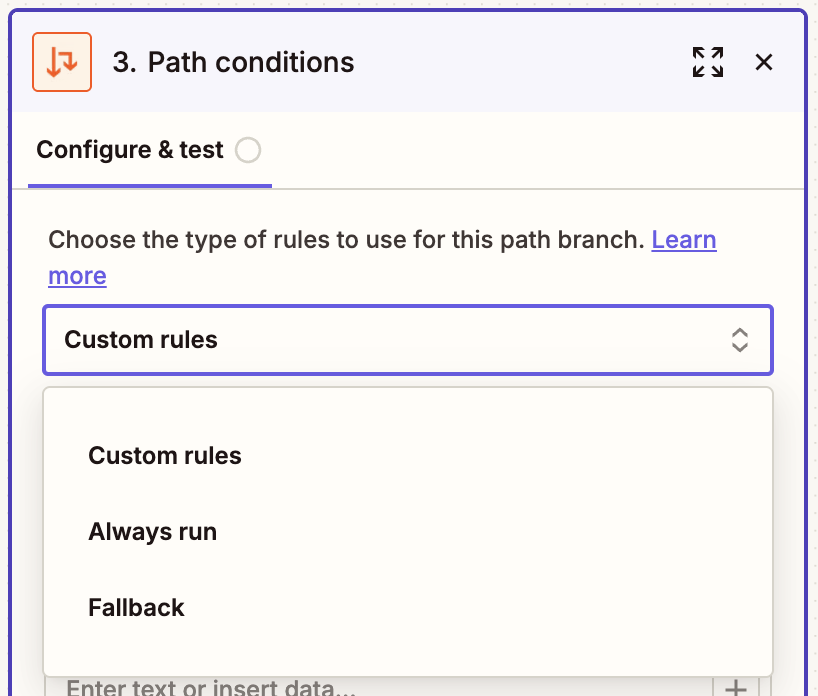
7. Wenn du „Benutzerdefinierte Regeln“ wählst, musst du ein Feld aus deinem Trigger-Schritt auswählen, das überprüft werden soll. Als Nächstes wählst du im zweiten Dropdown-Menü die Bedingung für das Feld aus. Geben Sie abschließend den Wert ein, den die Regel erfüllen muss. Um Daten aus vorherigen Schritten zuzuordnen, klicke auf das Pluszeichen + oder tippe / in das Feld und wähle dann den gewünschten Wert aus dem Dropdown-Menü aus.
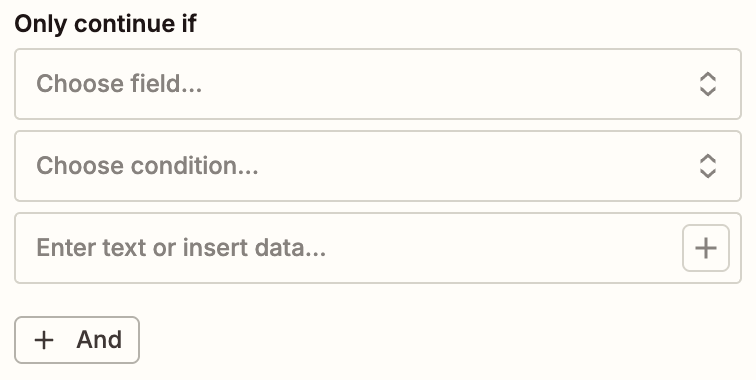
8. Klick auf „Weiter“, um deine Pfadregel(n) zu testen.
9. Jetzt ist es an der Zeit, deinen Pfaden Aktionen hinzuzufügen, genauso wie du Aktionen zu deinem Zap. Du musst mindestens eine Aktion zu jedem Pfadzweig hinzufügen. Klicke auf den Aktionsschritt und wähle den Namen deiner Anwendung und das Event aus. Dann verbinde dein Konto, richte die Aktion ein und teste die Aktion.
10. Wenn du alle Pfade und Aktionen zu deinem Zap hinzugefügt hast, vergiss nicht, ihn zu testen und zu aktivieren.
Weitere Infos zum Einrichten von Pfaden in deinem Zap findest du unter Unsere Anleitung für eine Schritt-für-Schritt-Anleitung.
Mit Paths kannst du Logik in deine Geschäftsprozesse bringen.
Mit Paths kannst du komplexe Prozesse in einem einzigen Zap visualisieren und verwalten. Wenn du deinen Workflows bedingte Logik hinzufügst, kannst du Aktionen an bestimmte Kriterien anpassen und sicherstellen, dass immer die richtigen Schritte unternommen werden.
Das sind super Neuigkeiten für dein Team, vor allem wenn es darum geht, die Entscheidungsfindung zu skalieren.
Sind Sie bereit, es selbst auszuprobieren? Erstell jetzt einen Zap mit Pfaden und leg noch heute los.
Dieser Artikel wurde ursprünglich in 2018veröffentlicht, geschrieben von Matthew Guay, mit früheren Beiträgen von Elena Alston. Zuletzt wurde es im Juli 2025 von Steph Spector aktualisiert.